Cara Melewati Administrator di Chromebook Sekolah
Diterbitkan: 2022-09-01
Chromebook adalah merek laptop yang beroperasi di Chrome OS berbasis web. Ini adalah salah satu perangkat baru di luar sana, didukung oleh sistem operasi yang estetis dan bijaksana. Hari ini, kami menyelidiki domain Chromebook yang terselubung saat kami membahas cara melewati administrator di Chromebook sekolah. Selain itu, Anda akan mempelajari cara menghapus izin administrator di Chromebook sekolah. Ayo mulai!

Isi
- Cara Melewati Administrator di Chromebook Sekolah
- Bagaimana Saya Melewati Administrator di Chromebook?
- Bagaimana Saya Menyingkirkan Dikelola oleh Administrator di Chromebook Saya?
- Bagaimana Saya Melewati Administrator Chrome?
- Bagaimana Saya Mengabaikan Pendaftaran Paksa di Chromebook?
- Bagaimana Saya Membuka Blokir Administrator yang Diblokir di Chromebook Saya?
- Bagaimana Saya Menghapus Administrator Sekolah?
- Bagaimana Saya Menjadikan Diri Saya Administrator di Chromebook?
- Bagaimana Cara Mengetahui Siapa Administrator di Chromebook Saya?
- Bagaimana Saya Mendapatkan Hak Istimewa Administrator di Chromebook Saya?
- Bagaimana Cara Menambahkan Akun Pribadi ke Chromebook Sekolah Jika Diblokir?
Cara Melewati Administrator di Chromebook Sekolah
Teruslah membaca lebih lanjut untuk menemukan langkah-langkah yang menjelaskan cara mengabaikan administrator di Chromebook sekolah secara mendetail dengan ilustrasi yang berguna untuk pemahaman yang lebih baik.
Bagaimana Saya Melewati Administrator di Chromebook?
Ada beberapa cara untuk melewati administrator di Chromebook sekolah. Kami akan membahasnya satu per satu:
Opsi I: Melalui Mode Pengembang
Anda dapat mengikuti langkah-langkah di bawah ini hanya jika mode Pengembang dapat diakses.
Catatan : Pastikan Chromebook Anda dimatikan sebelum melakukan langkah-langkah berikut.
1. Tekan tombol Esc + Refresh + Power secara bersamaan untuk mengakses mode pengembang.

2. Tekan tombol Ctrl + D secara bersamaan sekali dihadapkan oleh sebuah pesan.
3. Kemudian, tekan tombol Spasi atau Enter untuk MENONAKTIFKAN verifikasi OS.

4. Dalam Mode Pengembang Chrome OS, tekan tombol Ctrl + D secara bersamaan untuk menyalakan sistem.
5. Sekarang, aktifkan data sistem dan boot perangkat secara normal setelah reset.
Opsi II: Tanpa Mengaktifkan Mode Pengembang
Di bawah ini adalah langkah-langkah untuk melewati administrator tanpa mengaktifkan mode Pengembang.
1. Lepaskan penutup belakang Chromebook dan lepaskan baterai .
2. Nyalakan sistem Anda dan tahan tombol daya selama tiga puluh detik . Ini akan melewati hak administrator.
Baca Juga : Cara Bypass Pesan Tidak Sah Perangkat ADB
Bagaimana Saya Menyingkirkan Dikelola oleh Administrator di Chromebook Saya?
Ikuti langkah-langkah di bawah ini tentang cara melewati administrator di Chromebook sekolah:
1. Dari panel Pengaturan Cepat , klik Keluar .
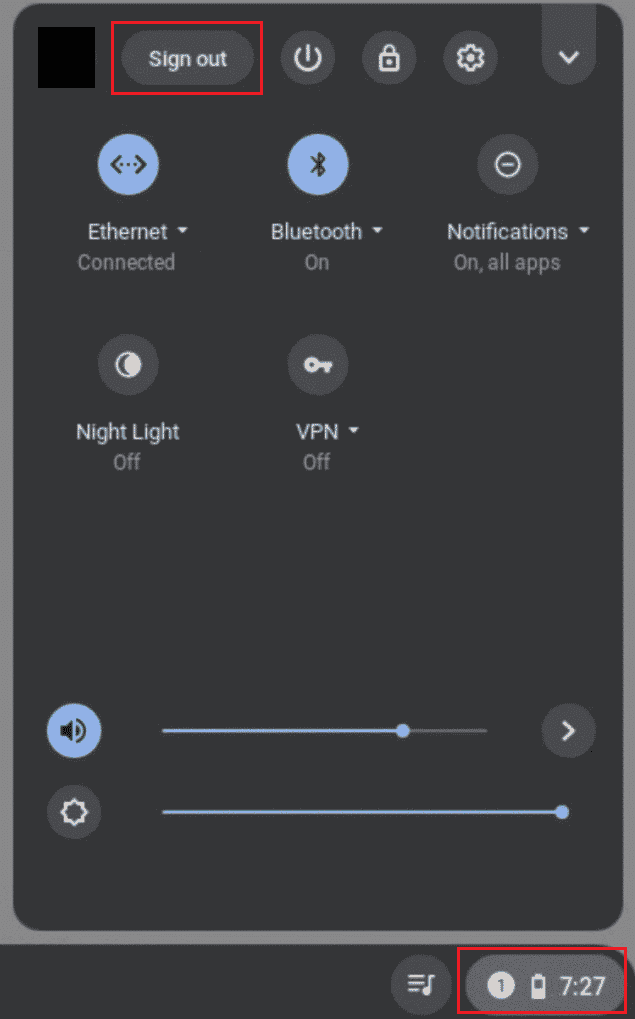
2. Kemudian, dari layar Masuk di Chromebook, pilih profil yang diinginkan yang ingin Anda hapus.
3. Kemudian, klik ikon panah Bawah di sebelah nama profil.

4. Klik Hapus pengguna ini .
5. Sekali lagi, klik Hapus pengguna ini untuk mengonfirmasi prosesnya.
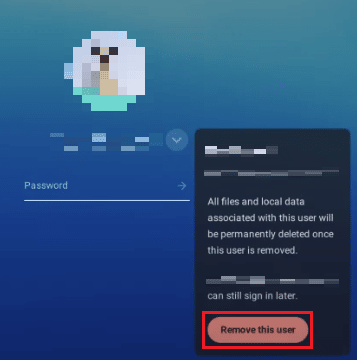
Bagaimana Saya Melewati Administrator Chrome?
Ikuti salah satu metode di bawah ini untuk melewati administrator:
Catatan : Anda dapat mengikuti langkah-langkah di bawah ini hanya jika mode Pengembang dapat diakses.
1. Pertama, tekan dan tahan tombol Esc, Refresh, dan Power untuk mengakses mode pengembang.
2. Kemudian, tekan tombol Ctrl + D secara bersamaan setelah muncul pesan.
3. Tekan tombol Spasi atau Enter .

4. Tekan tombol Ctrl + D untuk menyalakan sistem dalam Mode Pengembang Chrome OS.
5. Setelah pencucian daya, aktifkan data sistem dan boot perangkat secara normal setelah reset.
Baca Juga : Cara Menghapus Akun dari Chromebook
Bagaimana Saya Mengabaikan Pendaftaran Paksa di Chromebook?
Ikuti langkah-langkah di bawah ini untuk melewati pendaftaran paksa di Chromebook:
1. Matikan Chromebook Anda.
2. Tekan tombol Esc + Refresh + Power secara bersamaan untuk mengakses mode pengembang.

3. Tekan tombol Ctrl + D secara bersamaan sekali dihadapkan oleh sebuah pesan.
4. Kemudian, tekan tombol Spasi atau Enter untuk MENONAKTIFKAN verifikasi OS.
5. Dalam Mode Pengembang Chrome OS, tekan tombol Ctrl + D secara bersamaan untuk menyalakan sistem.
6. Aktifkan data sistem dan boot perangkat secara normal setelah reset.
Bagaimana Saya Membuka Blokir Administrator yang Diblokir di Chromebook Saya?
Ikuti langkah-langkah di bawah ini untuk membuka blokir administrator yang diblokir di Chromebook:

1. Klik ikon roda gigi Pengaturan di perangkat Anda.

2. Klik pada opsi Perangkat yang terhubung dari panel kiri.
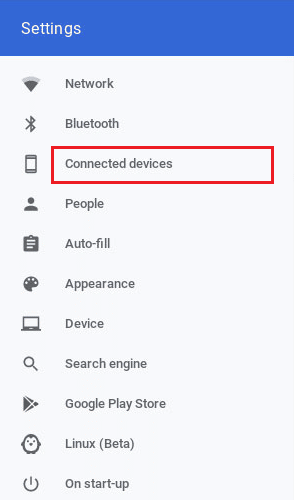
3. Klik Kunci layar .
4. Masukkan kata sandi Anda dan klik Konfirmasi .
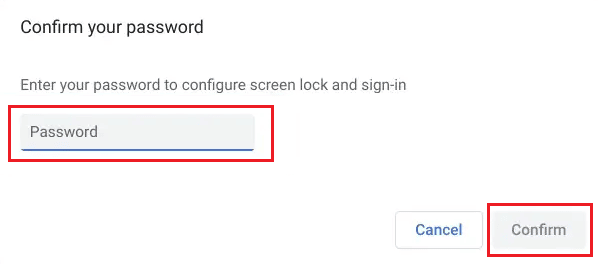
5. Kemudian, klik CHANGE PIN or SET UP untuk menetapkan pin atau kata sandi pilihan Anda .
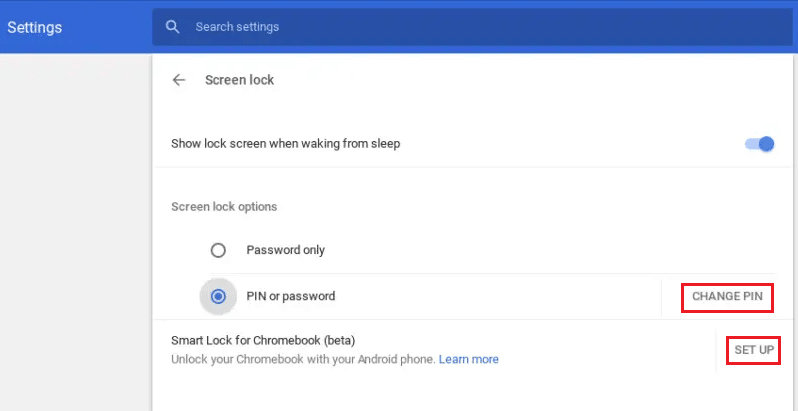
Baca Juga : Cara Bypass Verifikasi Akun Google di HP Android
Bagaimana Saya Menghapus Administrator Sekolah?
Ikuti langkah-langkah di bawah ini untuk menghapus administrator sekolah:
1. Klik Keluar dari panel Pengaturan Cepat .
2. Pilih profil yang ingin Anda hapus.
3. Selanjutnya, klik ikon panah Bawah di sebelah nama profil.

4. Klik Hapus pengguna ini > Hapus pengguna ini .
Bagaimana Saya Menjadikan Diri Saya Administrator di Chromebook?
Setelah Anda menghapus izin administrator di Chromebook sekolah, Anda dapat menjadikan diri Anda seorang administrator. Ikuti langkah-langkah di bawah ini:
1. Buka Konsol Google Admin dan masuk menggunakan akun yang diberikan hak istimewa Administrator Super .
2. Sekarang, klik Peran Admin .

3. Klik tautan peran yang diinginkan .
4. Kemudian, klik pada tab Privileges .
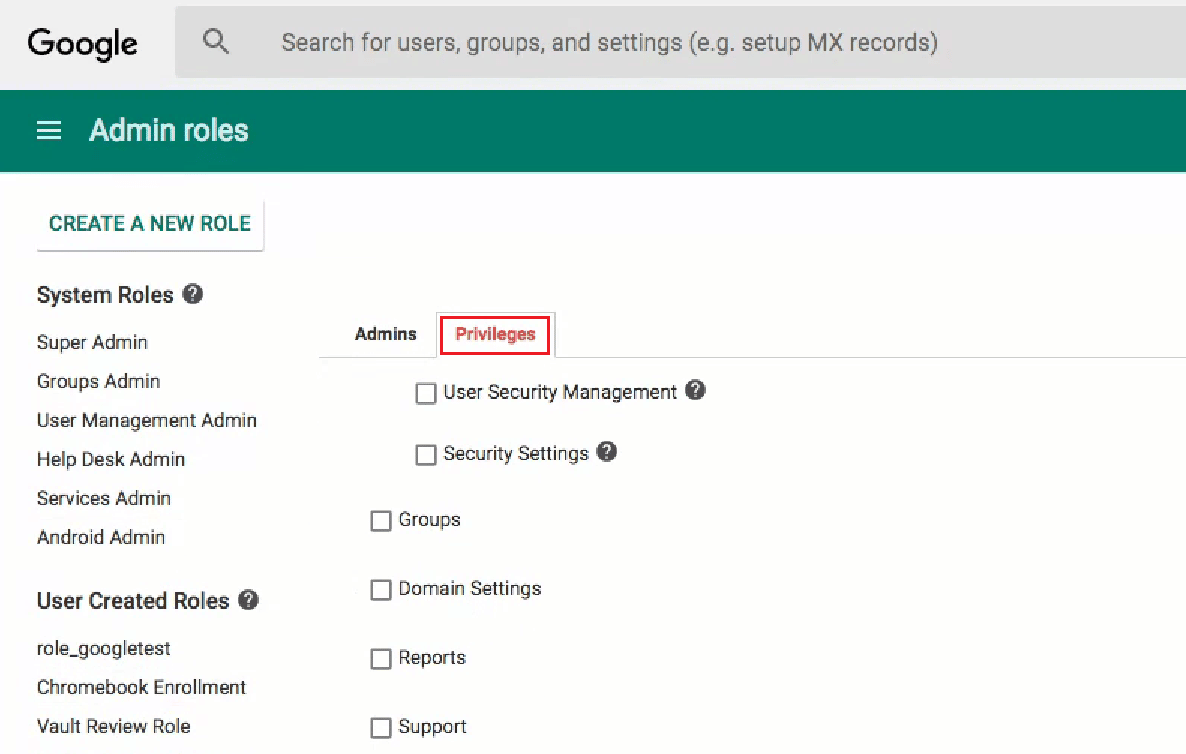
5. Klik Manajemen Chrome di bawah bagian Layanan .
6. Pilih peran yang disukai untuk pengguna Anda dan klik SIMPAN .
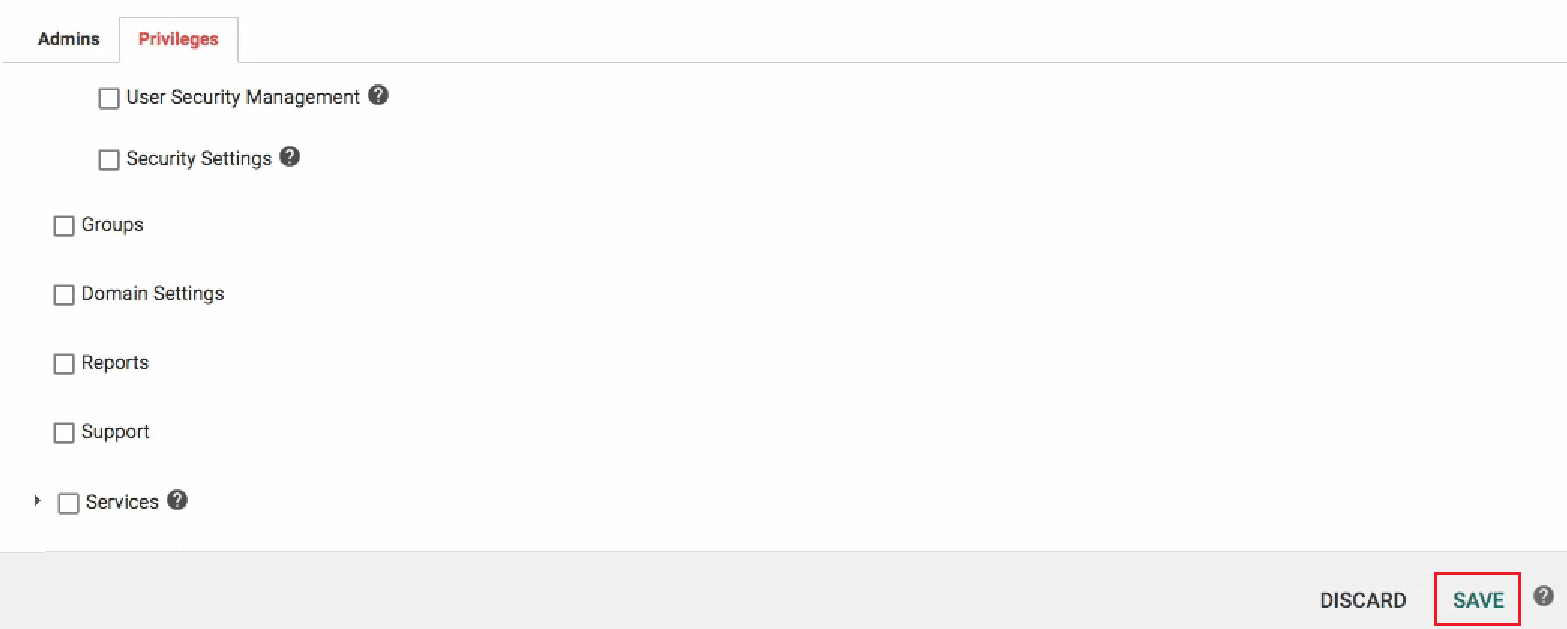
Ini adalah cara menghapus izin administrator di Chromebook sekolah dan menjadikan diri Anda seorang administrator.
Baca Juga : Bagaimana Cara Mengubah Akun Xbox One Saya dari Anak menjadi Orang Tua
Bagaimana Cara Mengetahui Siapa Administrator di Chromebook Saya?
Ikuti langkah-langkah di bawah ini untuk mengetahui siapa administratornya:
1. Masuk ke Chromebook Anda dan klik panel Pengaturan Cepat dari sudut kanan bawah.
2. Klik ikon roda gigi Pengaturan .

3. Klik Kelola orang lain di bawah bagian Keamanan dan Privasi .
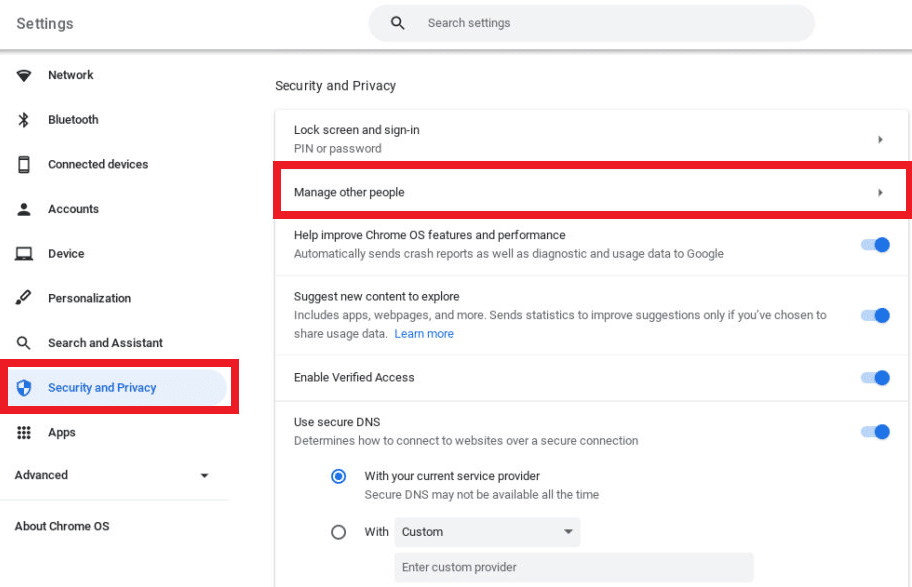
Di sini, Anda dapat mendeteksi siapa administrator di Chromebook Anda
Bagaimana Saya Mendapatkan Hak Istimewa Administrator di Chromebook Saya?
Ikuti langkah-langkah di bawah ini untuk mendapatkan hak istimewa administratif di Chromebook saya:
1. Akses akun Konsol Admin Google Anda dengan hak istimewa administrator super.
2. Kemudian, klik Peran Admin dan pilih peran yang ingin Anda ubah.

3. Klik Hak Istimewa > Pengelolaan Chrome .
4. Pilih peran yang disukai untuk pengguna Anda dan klik SIMPAN .
Baca Juga : 9 Cara Mudah Melewati Batasan Usia YouTube
Bagaimana Cara Menambahkan Akun Pribadi ke Chromebook Sekolah Jika Diblokir?
Ikuti langkah-langkah di bawah ini untuk menambahkan akun pribadi ke Chromebook sekolah jika diblokir:
Catatan : Pastikan Chromebook Anda dimatikan sebelum melakukan langkah-langkah berikut.
1. Tekan dan tahan tombol Esc + Refresh + Power untuk meluncurkan mode pengembang.
2. Kemudian, tekan tombol Ctrl + D secara bersamaan. Dan kemudian tekan tombol Spasi atau Enter pada keyboard Anda.

3. Chromebook Anda akan memasuki Mode Pengembang Chrome OS. Sekarang, tekan tombol Ctrl + D untuk power wash sistem.
4. Setelah reset selesai, Masuk ke Chromebook Anda dengan akun pribadi yang diinginkan ke Chromebook Anda.
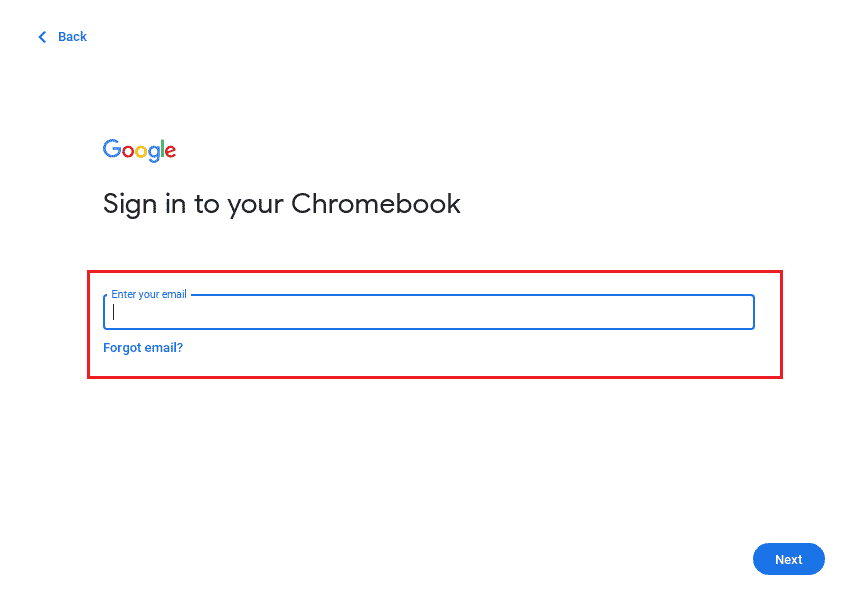
Direkomendasikan :
- Cara Tidak Suka Seseorang di POF
- Bagaimana Saya Menghubungkan Droid Turbo 2 Saya ke Komputer
- Cara Menemukan Kata Sandi Administrator Di Windows 10
- Buka Blokir YouTube Saat Diblokir Di Kantor, Sekolah, atau Perguruan Tinggi?
Jadi, kami harap Anda telah memahami cara melewati administrator di Chromebook sekolah dengan langkah-langkah terperinci untuk membantu Anda. Anda dapat memberi tahu kami pertanyaan apa pun tentang artikel ini atau saran tentang topik lain yang Anda ingin kami jadikan artikel. Jatuhkan mereka di bagian komentar di bawah agar kami tahu.
